تولیدهندسه، شبکه و شبیهسازی جریان، حول استوانه در CFX-بخش ۶

تولید شبکه به اندازه کافی ریز، برروی دیواره، به منظور کنترل y+ در مدلهای دارای تابع دیواره ضروری است. هر چند مدل SST توانایی انجام محاسبات تا روی سطح دیواره را داراست، لیکن با در نظر گرفتن مقادیر y+ بزرگتر از مقدار تعیین شده، نرمافزار در مناطقی که سلولی در آن قرار ندارد، به صورت هوشمند از تابع دیواره استفاده میکند. با استفاده از تنظیمات بالا، تقسیمات شبکه در انتهای بردار واصل دو استوانه که در مجاورت استوانه داخلی قرار میگیرد، برابر ۴-e3 خواهد شد که پیش از این محاسبه شده بود. از طرفی فواصل با ضریب ۱/۱ نسبت به یکدیگر رشد نموده با دور شدن از استوانه داخلی، بزرگ میشوند. پس از آن میتوان شبکه اولیه را تولید نمود . بدین منظور گزینه Pre-Mesh در Blocking فعال و گزینه Edge غیر فعال میشود . سپس برروی گزینه Pre – Mesh کلیک راست نموده و گزینه Solid & Wire را انتخاب میکنیم تا شبکه بهتر دیده شود .
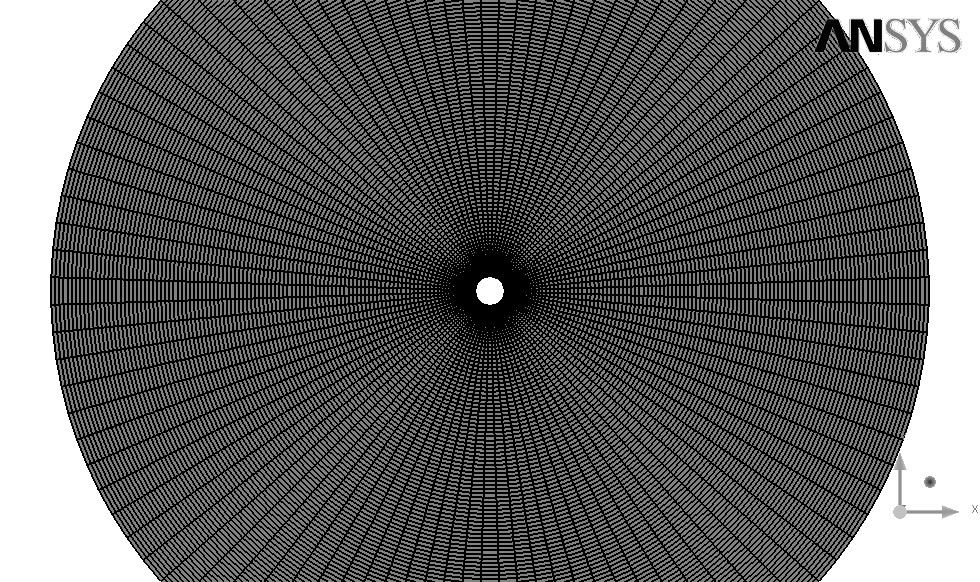
شکل ۲۵- نمای کلی شبکه سازمان یافته
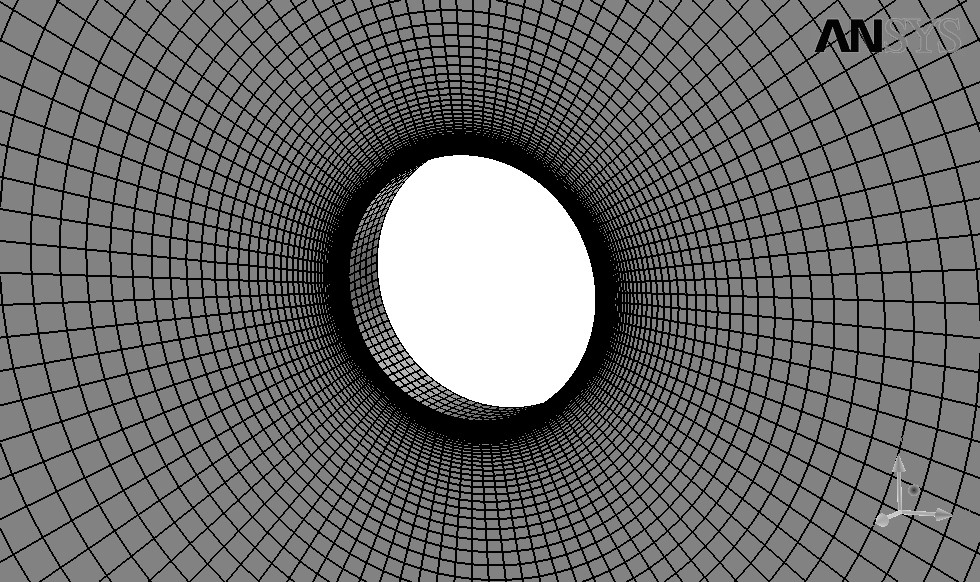
شکل ۲۶- تراکم بالای شبکه در نزدیکی استوانه داخلی
نرم افزار FLUENT از نسخه ۶ به بعد و نرم افزار CFX از نسخه ۵ به بعد، از شبکههای بدون سازمان استفاده میکنند. بنابراین میبایست پیش از استخراج فایل شبکه برای هریک از این دو نرمافزار، ابتدا شبکه موجود، به قالب بدون سازمان تبدیل شود . بدین منظور برروی گزینه Pre- Mesh کلیک راست نموده و گزینه Convert to Unstruct Mesh انتخاب میشود. مشاهده میشود که شبکه از نظر ظاهری هیچ تفاوتی نمیکند و تنها قالب آدرس دهی آن در فایل شبکه تغییر میکند . پس از آن فایل شبکه برای هر یک از نرمافزارهای دارای حلگر بدون سازمان قابل استفاده است. از مسیر زیر، برای استخراج فایل شبکه به نرم افزار FLUENT استفاده می شود .
Output—–> Select Solver
Output Solver—-> FLUENT – V 6
در این مرحله حتی درصورتیکه FLUENT – V 6 انتخاب شده است ، فشردن Apply ضروری است. سپس به آخرین گزینه، Write Input رفته و کلیه مراحل را مطابق درخواست نرمافزار انجام میدهیم . (ذخیره سازی فایل Fbc ، Project و باز کردن فایل uns هم نام پروژه ) در نهایت در پانل باز شده ۳D را در بخش Grid Dimension انتخاب و در بخش Output file نام دلخواه شبکه را وارد نموده و کلید Done را میفشریم .
نکته: در نسخههای بالاتر از ۱۴ ANSYS، گزینه ANSYS-FLUENT به جای FLUENT-V6 انتخاب میشود.

شکل ۲۷- پنجره استخراج فایل شبکه برای نرمافزار FLUENT
درصورتیکه در پنجره Log، پیغام Done With Translation بدون هیچ پیام خطایی ظاهر شود، شبکه به درستی استخراج شدهاست . این شبکه که پسوند msh را دارد، علاوه بر FLUENT در نرم افزار CFX نیز قابل استفاده است . فایل شبکه در حالت عادی در پوشه پیش فرض نرمافزار ( معمولاً My Document ) قرار گرفتهاست .
شبیه سازی در نرم افزار ANSYS – CFX
ابتدا شاخه Fluid Dynamics نرم افزار CFX را باز میکنیم . پس از آن CFX – Pre را اجرا میکنیم. بهتر است پس از انتخاب CFX – Pre پوشه کاری برروی پوشهای قرار گیرد که فایل شبکه در آن موجود است . انجام تنظیمات حل در این نرمافزار انجام میشود . پس از آن از منوی File، گزینه New Case انتخاب میشود . از بین گزینههای Simulation Type گزینه General که در شبیهسازیهای عمومی کابرد دارد انتخاب میشود .

شکل ۲۸- انتخاب نرمافزار CFX-Pre و تعیین پوشهکاری

شکل ۲۹- تعریف پروژه جدید در محیط CFX-Pre
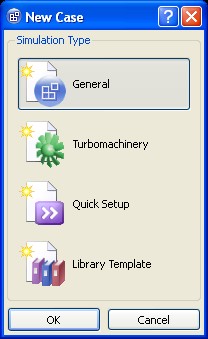
شکل ۳۰- حالتهای مختلف شبیهسازی در نرمافزار CFX
پس از آن، فایل شبکه تولید شده در نرم افزار ICEM – CFD را فراخوانی میکنیم .
File —> Import —> Mesh
Files of Type: FLUENT (*.cas, *.msh)
Mesh Units: m
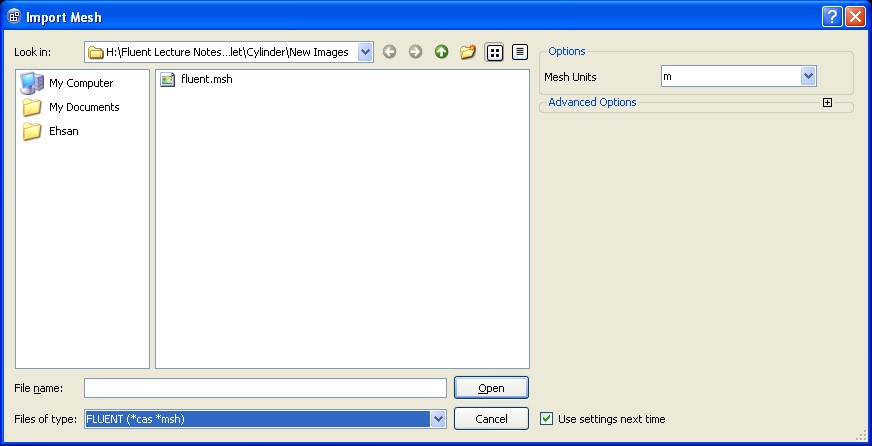
شکل ۳۱- تنظیمات فراخوانی فایل شبکه در نرمافزار CFX-Pre
نویسنده: آقای مهندس احسان سعادتی